Thời gian đang trôi qua nhanh chóng, và chúng ta chỉ còn chưa đầy một năm nữa là đến thời điểm Microsoft chính thức ngừng hỗ trợ cho Windows 10. Cụ thể là vào ngày 14 tháng 10 năm 2025. Tuy nhiên, nếu bạn cần thêm thời gian để chuẩn bị hoặc chưa sẵn sàng chuyển sang Windows 11, Microsoft đang đưa ra ba tùy chọn linh hoạt. Việc lựa chọn bất kỳ phương án nào trong số này sẽ cho phép bạn tiếp tục sử dụng Windows 10 một cách an toàn thêm một năm nữa, đảm bảo hệ thống của bạn vẫn được bảo vệ khỏi các mối đe dọa tiềm ẩn.
Windows 10 Hết Hỗ Trợ Nghĩa Là Gì?
Vào ngày 14 tháng 10 năm 2025, chỉ vài tháng sau khi Microsoft kỷ niệm 10 năm ra mắt Windows 10 (29 tháng 7), họ sẽ chính thức chấm dứt hỗ trợ cho một trong những hệ điều hành được đánh giá cao nhất mọi thời đại.
Việc “hết hỗ trợ” không có nghĩa là máy tính chạy Windows 10 của bạn sẽ tự động ngừng hoạt động vào ngày đó, hay màn hình của bạn sẽ chuyển sang màu đen và không thể sử dụng được nữa. Trên thực tế, bạn vẫn có thể chạy Windows 10 ngay cả sau ngày 14 tháng 10 năm 2025. Tuy nhiên, hệ điều hành của bạn sẽ không còn nhận được các bản cập nhật phần mềm định kỳ từ Microsoft.
Điều quan trọng hơn, Microsoft sẽ ngừng phát hành các bản cập nhật bảo mật cho Windows 10 và sẽ không còn vá bất kỳ lỗ hổng hay sửa lỗi nào phát sinh. Ngoài ra, bạn cũng sẽ không nhận được hỗ trợ kỹ thuật từ Microsoft nếu gặp sự cố với hệ thống Windows 10 của mình. Tất cả những yếu tố này cuối cùng sẽ khiến hệ thống của bạn trở thành mục tiêu dễ dàng cho những kẻ tấn công mạng. Tin tốt là Microsoft vẫn sẽ tiếp tục cung cấp các bản cập nhật cho Microsoft Defender Antivirus trên Windows 10 cho đến tháng 10 năm 2028. Dù vậy, tốt nhất bạn vẫn nên nâng cấp lên Windows 11 trước khi Windows 10 hết hỗ trợ để tiếp tục sử dụng máy tính mà không phải đối mặt với các vấn đề lớn về bảo mật và tương thích.
Nhưng nếu bạn cần thêm thời gian để quyết định có nên chuyển từ Windows 10 sang Windows 11 không? Hoặc có thể bạn cần thời gian để tiết kiệm tiền mua một PC Windows 11 mới vì thiết bị hiện tại của bạn không tương thích?
 Hình ảnh minh họa máy tính xách tay đang chạy Windows 10 cùng biểu tượng không nhận cập nhật, ám chỉ Windows 10 sắp hết hỗ trợ.
Hình ảnh minh họa máy tính xách tay đang chạy Windows 10 cùng biểu tượng không nhận cập nhật, ám chỉ Windows 10 sắp hết hỗ trợ.
Cách Kéo Dài Thời Gian Hỗ Trợ Windows 10
Microsoft hiểu rằng việc chuyển sang một hệ điều hành hoàn toàn mới không hề dễ dàng, đó là lý do họ đã giới thiệu chương trình Windows 10 Extended Security Updates (ESU). Chương trình này sẽ cung cấp cho bạn thêm một năm để chuyển đổi sang Windows 11, giúp bạn duy trì các bản cập nhật bảo mật cần thiết. Chương trình ESU cho Windows 10 được chia thành ba loại, trong đó có một tùy chọn trả phí và hai tùy chọn hoàn toàn miễn phí. Tuy nhiên, bạn cần lưu ý đến những điều kiện đi kèm với các lựa chọn miễn phí này.
Chương Trình ESU Với Chi Phí $30
Microsoft đã giới thiệu chương trình Extended Security Updates (ESU) cho Windows 10 từ năm 2024. Thực tế, chương trình ESU không phải là mới; nó cũng đã từng được áp dụng cho người dùng Windows 7 Professional và Enterprise muốn tiếp tục sử dụng hệ điều hành này sau khi Microsoft chấm dứt hỗ trợ vào năm 2020.
Theo đó, bạn sẽ phải trả 30 USD để tiếp tục sử dụng Windows 10 cho đến ngày 13 tháng 10 năm 2026. Tuy nhiên, điều này không có nghĩa là bạn sẽ tiếp tục nhận được các tính năng mới trên hệ thống Windows 10 của mình. Microsoft chỉ cung cấp các bản cập nhật bảo mật “quan trọng” và “trọng yếu”, theo định nghĩa của Trung tâm Phản hồi Bảo mật Microsoft (Microsoft Security Response Center). Hơn nữa, bạn sẽ không nhận được bất kỳ hỗ trợ kỹ thuật nào từ Microsoft nếu gặp vấn đề trên thiết bị của mình.
Nhìn chung, đây giống như việc bạn trả 30 USD chỉ để giữ thiết bị của mình an toàn khỏi phần mềm độc hại và các cuộc tấn công an ninh mạng trong một năm. Để đăng ký chương trình ESU này, máy tính của bạn phải chạy Windows 10 phiên bản 22H2 và tài khoản Microsoft mà bạn dùng để đăng nhập vào máy tính phải có quyền quản trị (administrative privileges).
Gia Hạn Qua Sao Lưu OneDrive
Nếu bạn không muốn chi trả 30 USD cho chương trình Windows 10 ESU, bạn có một tùy chọn miễn phí khác: sử dụng tính năng “Windows Backup” để đồng bộ cài đặt của mình lên đám mây. Điều này có nghĩa là Microsoft muốn bạn sử dụng nền tảng lưu trữ đám mây của họ, OneDrive, để đổi lấy việc tiếp tục nhận hỗ trợ cho Windows 10.
Mặc dù nghe có vẻ hấp dẫn, nhưng điều đáng lưu ý là Microsoft OneDrive chỉ cung cấp 5 GB dung lượng miễn phí, ít hơn đáng kể so với các nền tảng lưu trữ đám mây khác như Google Drive, vốn cung cấp 15 GB miễn phí. Đáng tiếc, 5 GB này sẽ nhanh chóng bị lấp đầy, vì tùy chọn Windows Backup hiện tại cũng sao lưu dữ liệu cá nhân của bạn lên OneDrive.
Điều này có nghĩa là bạn sẽ sớm cần phải mua một gói đăng ký OneDrive nếu muốn tiếp tục sao lưu dữ liệu của mình một cách đầy đủ. Gói OneDrive rẻ nhất là Microsoft 365 Basic, có giá 20 USD mỗi năm, một khoản chi phí cần cân nhắc.
Đổi Điểm Microsoft Rewards
Một cách khác để tiếp tục sử dụng Windows 10 cho đến ngày 13 tháng 10 năm 2026 là đổi 1000 điểm Microsoft Rewards. Nếu bạn chưa biết, đây có thể coi là những món quà tri ân mà Microsoft dành tặng cho người dùng khi họ sử dụng các sản phẩm của hãng. Để kiểm tra số điểm Microsoft Reward hiện có, bạn có thể mở trình duyệt Microsoft Edge trên máy tính và nhấp vào biểu tượng hồ sơ cá nhân của mình.
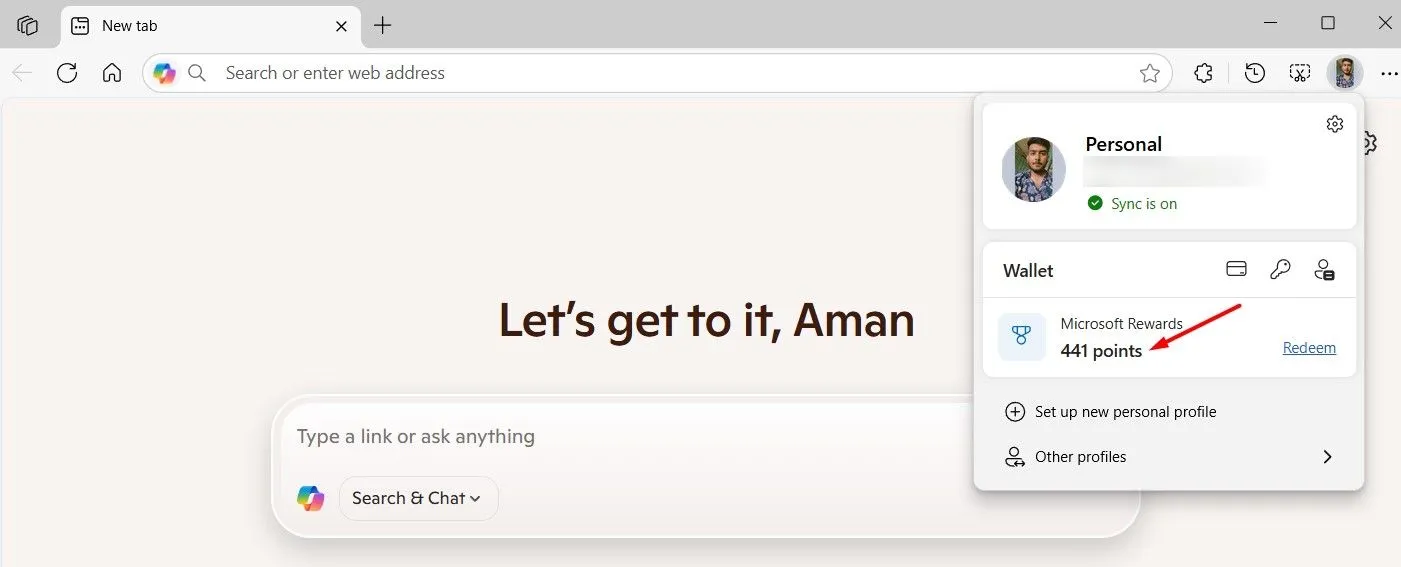 Giao diện Microsoft Edge hiển thị số điểm Microsoft Rewards của người dùng, minh họa cách kiểm tra điểm thưởng để đổi lấy gia hạn Windows 10.
Giao diện Microsoft Edge hiển thị số điểm Microsoft Rewards của người dùng, minh họa cách kiểm tra điểm thưởng để đổi lấy gia hạn Windows 10.
Nếu bạn đã và đang sử dụng các sản phẩm của Microsoft như công cụ tìm kiếm Bing hoặc thường xuyên mua sắm trên Microsoft Store, rất có thể bạn đã có hơn 1000 điểm Microsoft Reward. Ví dụ, nếu bạn muốn kiếm điểm thưởng thông qua tìm kiếm Bing, Microsoft sẽ tặng bạn 5 điểm cho mỗi lượt tìm kiếm và bạn có thể kiếm tối đa 50 điểm mỗi ngày nếu bạn ở Cấp độ 1. Theo tính toán đơn giản, bạn sẽ mất khoảng 20 ngày để tích lũy đủ 1000 điểm thưởng.
Vì vậy, về cơ bản, lựa chọn đổi điểm Microsoft Rewards là một trong những cách tốt nhất và tiết kiệm nhất để tiếp tục sử dụng Windows 10 thêm một năm mà không tốn chi phí trực tiếp.
Hướng Dẫn Đăng Ký Chương Trình ESU Cho Thiết Bị Của Bạn
Nếu thiết bị của bạn đang chạy Windows 10 phiên bản 22H2, bạn có thể đăng ký tham gia chương trình Windows 10 ESU. Hiện tại, chương trình này đã có sẵn cho tất cả thành viên của Windows Insiders, và sẽ sớm được cung cấp rộng rãi cho công chúng trong thời gian tới.
Để đăng ký thiết bị của bạn, hãy mở ứng dụng Cài đặt (Settings), sau đó chọn mục “Cập nhật & Bảo mật” (Update & Security), tiếp theo là “Windows Update”. Cuối cùng, chọn tùy chọn “Đăng ký ngay” (Enroll Now) và lựa chọn phương thức đăng ký mà bạn muốn sử dụng (trả phí, OneDrive hoặc Microsoft Rewards).
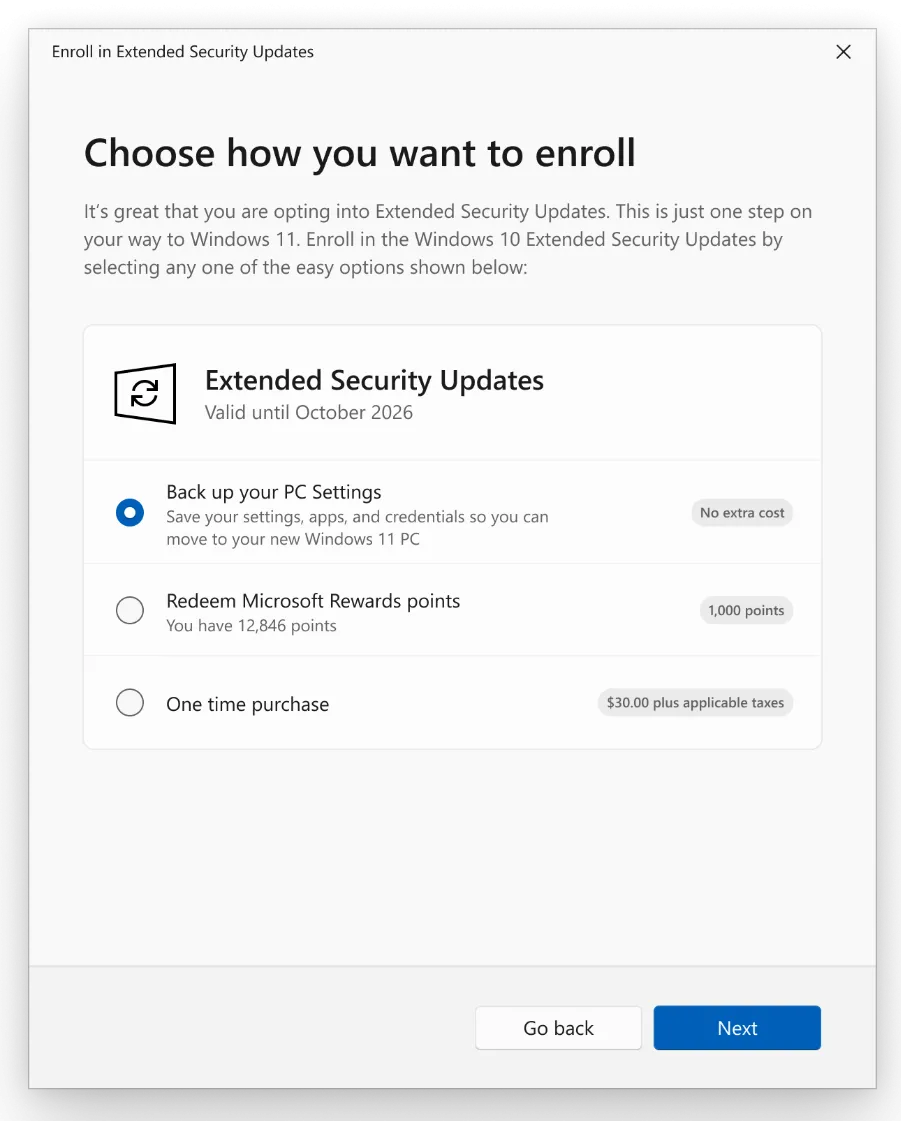 Các tùy chọn đăng ký chương trình Extended Security Updates (ESU) cho Windows 10 được hiển thị trong cài đặt hệ thống.
Các tùy chọn đăng ký chương trình Extended Security Updates (ESU) cho Windows 10 được hiển thị trong cài đặt hệ thống.
Kết Luận
Có thể thấy, Microsoft đang ở thế “thắng lợi kép” với các lựa chọn gia hạn hỗ trợ Windows 10 này. Nếu bạn chọn sao lưu cài đặt lên đám mây để tiếp tục nhận hỗ trợ cho Windows 10, họ sẽ có thêm một người đăng ký OneDrive (vì 5 GB dung lượng miễn phí ngày nay khó mà đủ). Nếu bạn trả 30 USD, Microsoft sẽ kiếm thêm doanh thu từ người dùng Windows chỉ bằng cách cung cấp các bản cập nhật bảo mật trong một năm. Và nếu bạn chọn phương pháp đổi điểm Microsoft Rewards, Microsoft cũng hưởng lợi khi bạn phải sử dụng các sản phẩm của họ để tích lũy điểm.
Cuối cùng, nếu bạn quyết định ngừng sử dụng Windows 10 và nâng cấp lên Windows 11, thì đó chính xác là điều mà họ muốn bạn làm. Dù lựa chọn nào, hãy cân nhắc kỹ nhu cầu sử dụng, tình hình tài chính và khả năng nâng cấp thiết bị của mình để đưa ra quyết định phù hợp nhất, đảm bảo máy tính của bạn luôn được bảo vệ và hoạt động hiệu quả.
Hãy chia sẻ lựa chọn của bạn hoặc bất kỳ kinh nghiệm nào về việc gia hạn Windows 10 trong phần bình luận dưới đây!